Google浏览器Mac系统如何下载安装
时间:2025-07-12
来源:谷歌浏览器官网
详情介绍

1. 下载谷歌浏览器安装程序:使用Mac设备自带的Safari浏览器或其他已安装的浏览器,访问谷歌官方网站(https://www.google.com/intl/zh-CN/chrome/)。在官网首页,找到“下载Chrome”按钮并点击。网站会自动检测到你的操作系统为Mac,并提供对应的下载链接。点击该链接,开始下载谷歌浏览器的安装程序(.dmg文件)。
2. 允许安装来自任何来源的应用(若需要):由于谷歌浏览器不是从Mac App Store下载的,默认情况下可能会被阻止安装。在下载完成前,可能需要在“系统偏好设置”中进行一些设置更改。打开“系统偏好设置”,选择“安全性与隐私”,然后点击“通用”标签。在“允许从以下位置下载的应用”部分,选择“App Store和被认可的开发者”。如果“被认可的开发者”选项不可用,可能需要点击锁图标并输入管理员密码来解锁设置。然后,将“允许从以下位置下载的应用”更改为“任何地方”。
3. 安装谷歌浏览器:下载完成后,找到下载的.dmg文件(通常位于“下载”文件夹中),并双击它以打开磁盘映像。在磁盘映像窗口中,你将看到谷歌浏览器的安装程序图标。将其拖动到“应用程序”文件夹中。松开鼠标按钮后,会看到一个对话框询问是否确定要将该应用移动到“应用程序”文件夹中。点击“继续”按钮确认操作。此时,谷歌浏览器的安装程序已被复制到“应用程序”文件夹中,并且可以在Mac上运行。
4. 启动谷歌浏览器:前往“应用程序”文件夹,找到谷歌浏览器图标并双击它以启动浏览器。首次启动时,浏览器可能会要求你进行一些初始设置,如导入书签、设置默认搜索引擎等。按照屏幕上的指示完成这些设置即可。
继续阅读
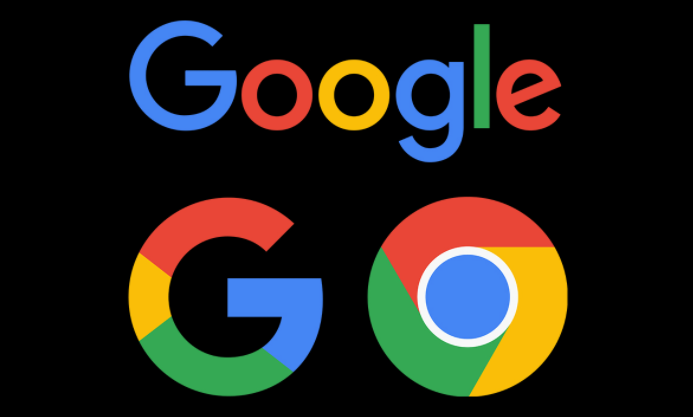
google Chrome是否支持用户交互流失节点识别
google Chrome支持识别用户交互流失节点,帮助分析页面上可能导致用户流失的环节,优化页面设计与用户留存率。
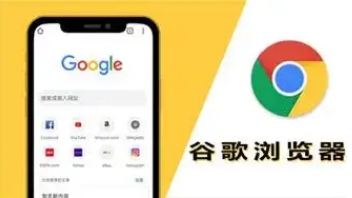
Google浏览器下载安装包如何防止下载失败
分享有效防止Google浏览器下载安装包下载失败的技巧,保障下载安装过程顺利无阻。

Chrome浏览器插件自动更新策略及冲突避免操作
Chrome浏览器支持插件自动更新策略和冲突避免操作,通过使用方法讲解提高插件管理效率,保障浏览器安全稳定运行,优化系统性能和用户操作体验。
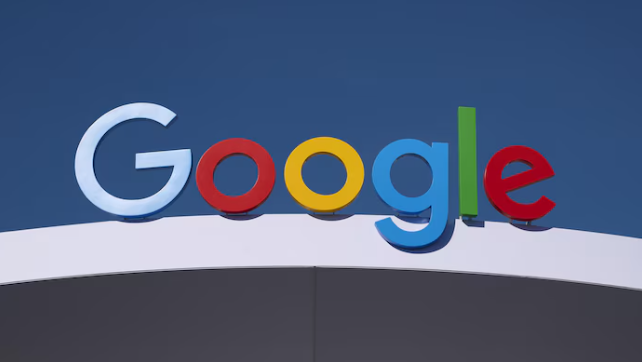
谷歌浏览器缓存管理技巧实操经验分享
谷歌浏览器缓存管理技巧实操经验丰富,用户可通过科学清理和优化缓存,提高浏览器性能,确保网页浏览顺畅流畅。
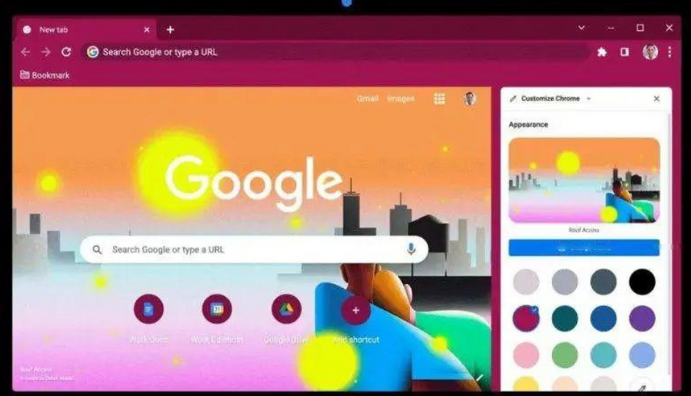
谷歌浏览器便携版快速获取及使用操作全流程
谷歌浏览器便携版支持快速获取及操作,文章讲解完整操作流程,帮助用户在不同设备间高效办公。
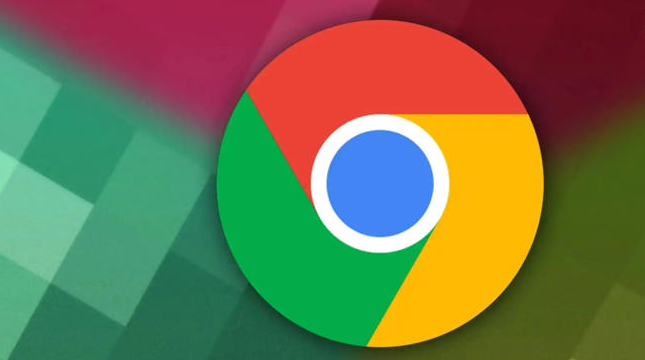
chrome浏览器下载安装及常见问题快速解决教程
Chrome浏览器下载安装过程中遇到常见问题,本文提供快速解决方案,保障顺利完成安装。
